Le traduzioni sono generate tramite traduzione automatica. In caso di conflitto tra il contenuto di una traduzione e la versione originale in Inglese, quest'ultima prevarrà.
Passaggio 9: (Facoltativo) Creazione di un dashboard per il monitoraggio della migrazione
Se hai distribuito il componente opzionale Migration Tracker, puoi configurare una QuickSight dashboard Amazon che visualizzerà i metadati di migrazione archiviati nella tabella Amazon DynamoDB.
Utilizza le seguenti procedure per:
Nota
Se la Migration Factory è vuota e non sono presenti dati relativi a wave, applicazioni e server, non ci saranno dati per creare una QuickSight dashboard.
Imposta l' QuickSight autorizzazione e le connessioni
Se non hai configurato Amazon QuickSight nel tuo account AWS, consulta Setting Up for Amazon QuickSight nella Amazon QuickSight User Guide. Dopo aver configurato un QuickSight abbonamento, utilizza la seguente procedura per impostare le autorizzazioni e le connessioni tra QuickSight questa soluzione.
Nota
Questa soluzione utilizza la licenza Amazon QuickSight Enterprise. Tuttavia, se non desideri che i report via e-mail, gli approfondimenti e l'aggiornamento orario dei dati vengano aggiornati, puoi optare per una licenza standard, che può essere utilizzata anche con Migration Tracker.
Innanzitutto, connettiti QuickSight con il bucket Amazon S3:
-
Passare alla console QuickSight
. -
Nella QuickSightpagina, scegli l'icona che mostra una persona nell'angolo in alto a destra e scegli Gestisci. QuickSight
-
Nella pagina Nome account, dal riquadro del menu a sinistra, seleziona Sicurezza e autorizzazioni.
-
Nella pagina Sicurezza e autorizzazioni, nella sezione QuickSight Accesso ai servizi *AWS, seleziona*Gestisci.
-
Dalla pagina di QuickSight accesso ai servizi AWS, seleziona la casella di controllo per Amazon S3.
-
Nella finestra di dialogo Seleziona i bucket Amazon S3, verifica di essere nella scheda S3 Buckets Linked QuickSight to Account e seleziona le caselle di controllo destra e sinistra per i bucket athena-results e *migration-tracker * S3.
QuickSight Dialogo di selezione del bucket S3 con opzioni per i permessi di scrittura di Athena Workgroup.
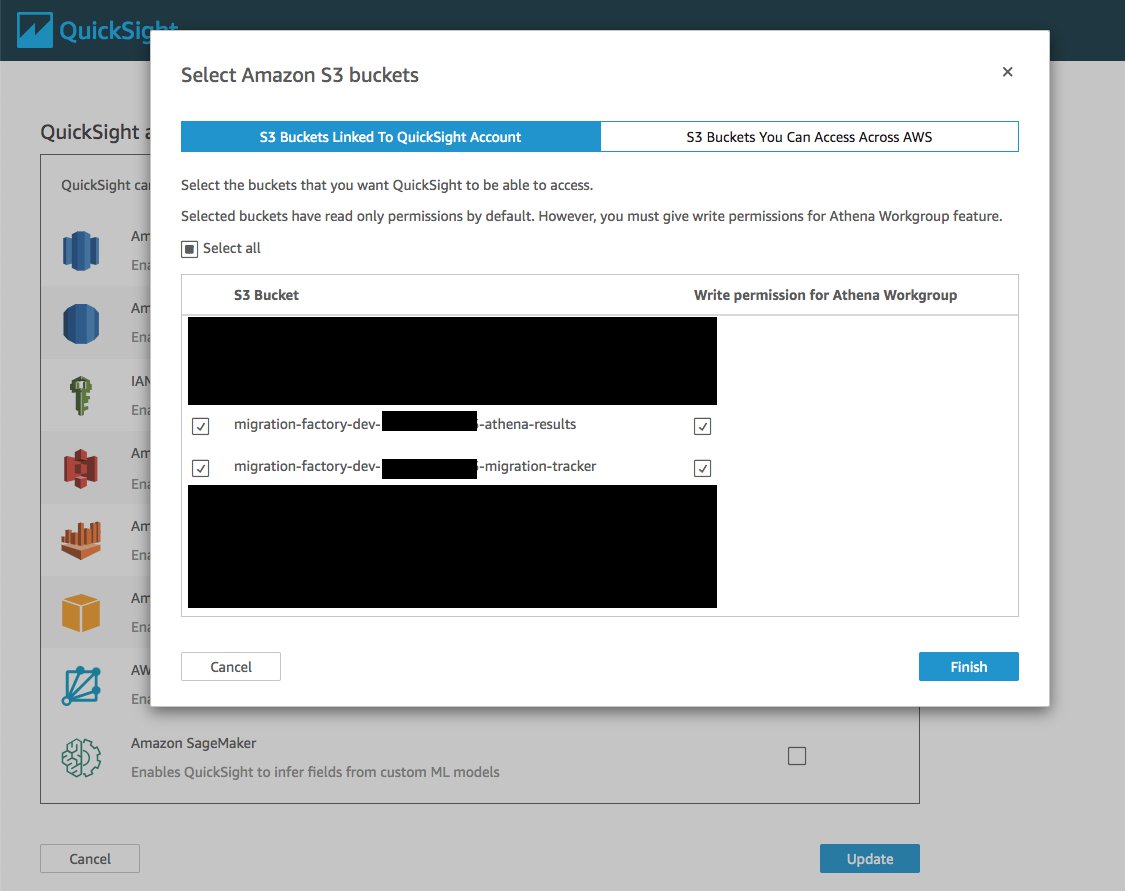
Nota
Se lo stai già utilizzando QuickSight per altre analisi dei dati S3, deseleziona e riseleziona l'opzione Amazon S3 per visualizzare la finestra di dialogo di selezione del bucket.
-
Scegli Fine.
Successivamente, configura le autorizzazioni per Amazon Athena:
-
Nella pagina di QuickSight accesso ai servizi AWS, seleziona la casella di controllo per Amazon Athena.
-
Nella finestra di dialogo delle autorizzazioni di Amazon Athena, scegli Avanti.
-
Nella finestra di dialogo delle risorse di Amazon Athena, verifica di essere nella scheda S3 Bucket collegati all' QuickSight account e verifica che siano selezionati gli stessi bucket S3: athena-results e migration-tracker.
QuickSight Finestra di dialogo delle risorse di Amazon Athena
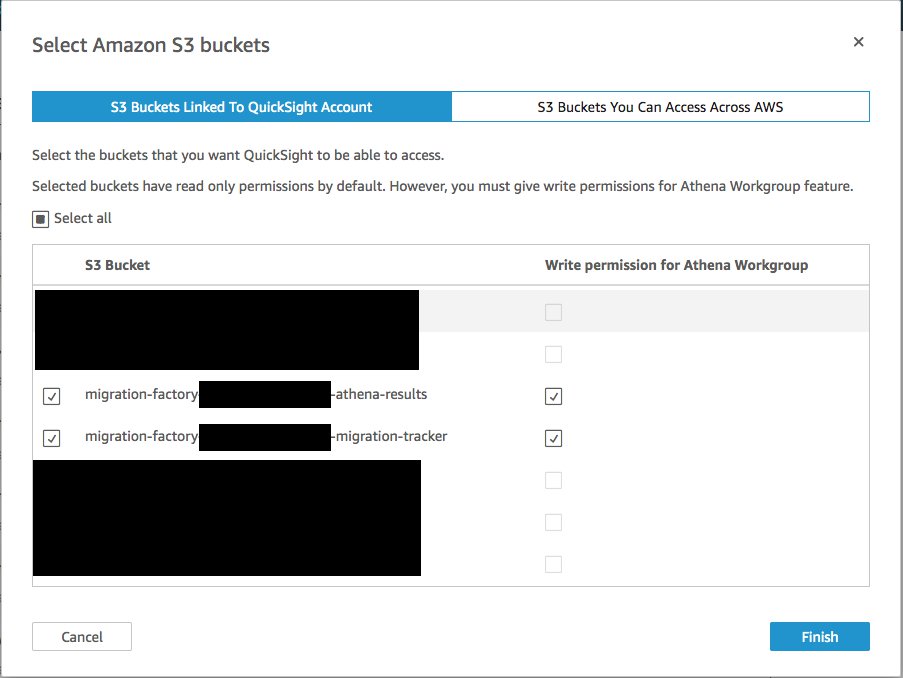
-
Scegli Fine.
-
Dalla pagina * QuickSight accesso ai servizi *AWS, scegli Salva.
Quindi, configura una nuova analisi:
-
Seleziona il QuickSight logo per tornare alla QuickSight home page.
-
Nella pagina Analisi, scegli Nuova analisi.
-
Scegli Nuovo set di dati.
-
Nella pagina Crea un set di dati, scegli Athena.
-
Nella finestra di dialogo Nuova origine dati Athena, effettuate le seguenti azioni:
-
Nel campo Nome origine dati, inserisci un nome per l'origine dati
-
Nel campo Athena workgroup, selezionare il -workgroup appropriato.
<migration-factory>Nota
Se hai distribuito questa soluzione più volte, ci sarà più di un gruppo di lavoro. Seleziona quello che è stato creato per la distribuzione corrente.
Finestra di dialogo Nuova origine dati Athena
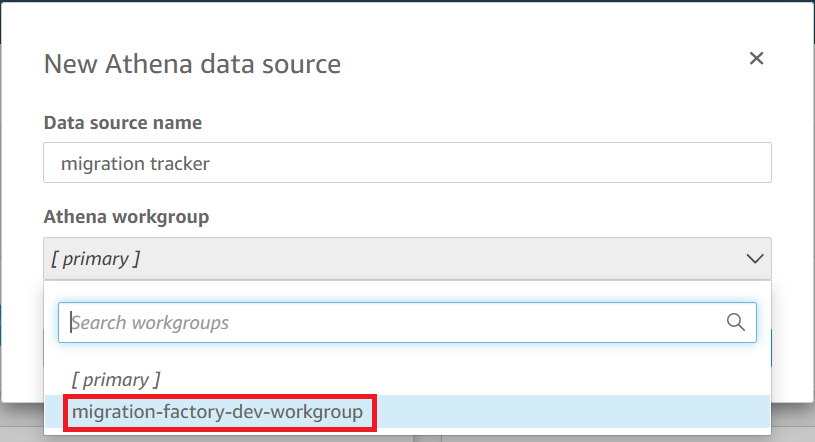
-
-
Scegli Convalida connessione per assicurarti che QuickSight possa comunicare con Athena.
-
Dopo la convalida della connessione, scegli Crea origine dati.
-
Nella finestra di dialogo successiva, Scegli la tua tabella, esegui le seguenti azioni:
-
Dall'elenco del catalogo, scegli AwsDataCatalog.
-
Dall'elenco Database, scegli
<Athena-table>-tracker. -
Dall'elenco Tabelle, scegli
<tracker-name>-general-view. -
Scegli Seleziona.
Scegliete la finestra di dialogo della tabella
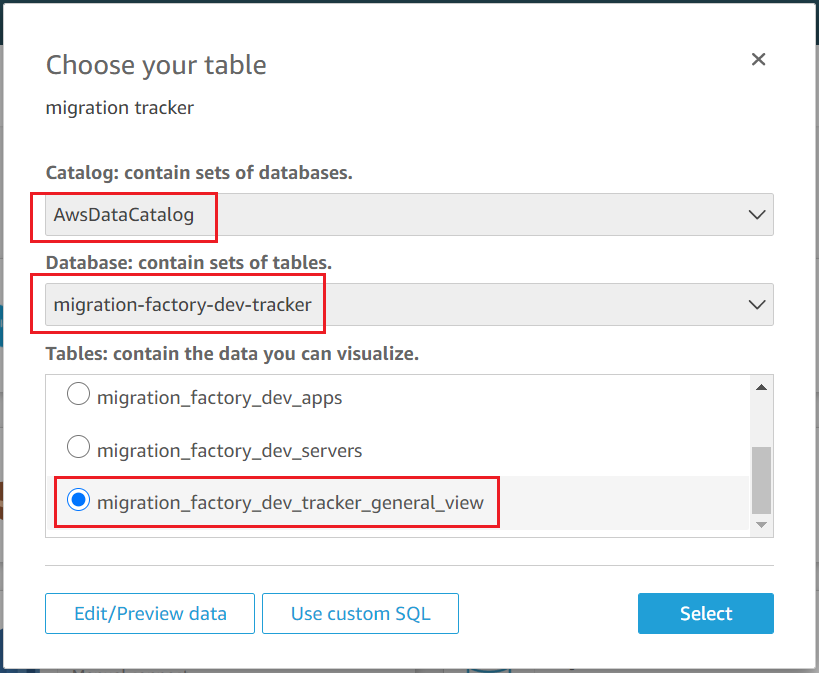
-
-
Nella finestra di dialogo successiva, Termina la creazione del set di dati, scegli Visualizza.
Finisci la creazione del set di dati, finestra di dialogo
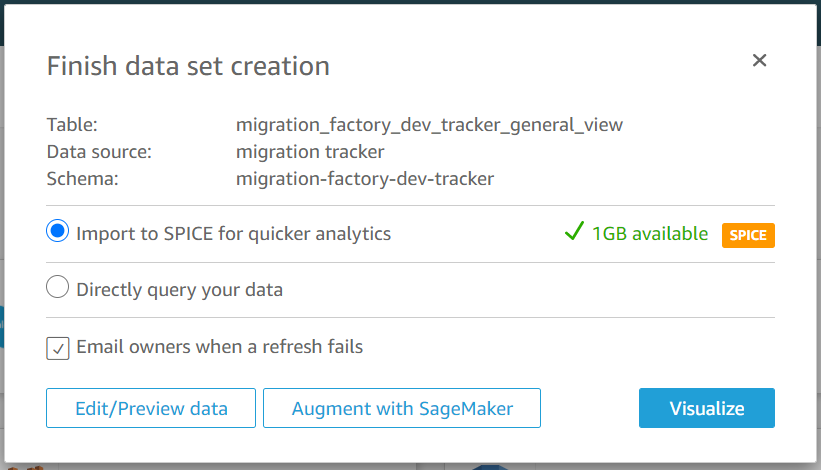
-
In Nuovo foglio, scegli Foglio interattivo, quindi scegli Crea.
Dopo l'importazione dei dati, verrai reindirizzato alla pagina Analisi. Tuttavia, prima di creare gli elementi visivi, imposta una pianificazione per aggiornare il set di dati.
-
Vai alla home page. QuickSight
-
Nel riquadro di navigazione, scegli Datasets.
-
Nella pagina Datasets, seleziona il dataset
<migration-factory>-general-view.QuickSight Pagina Datasets
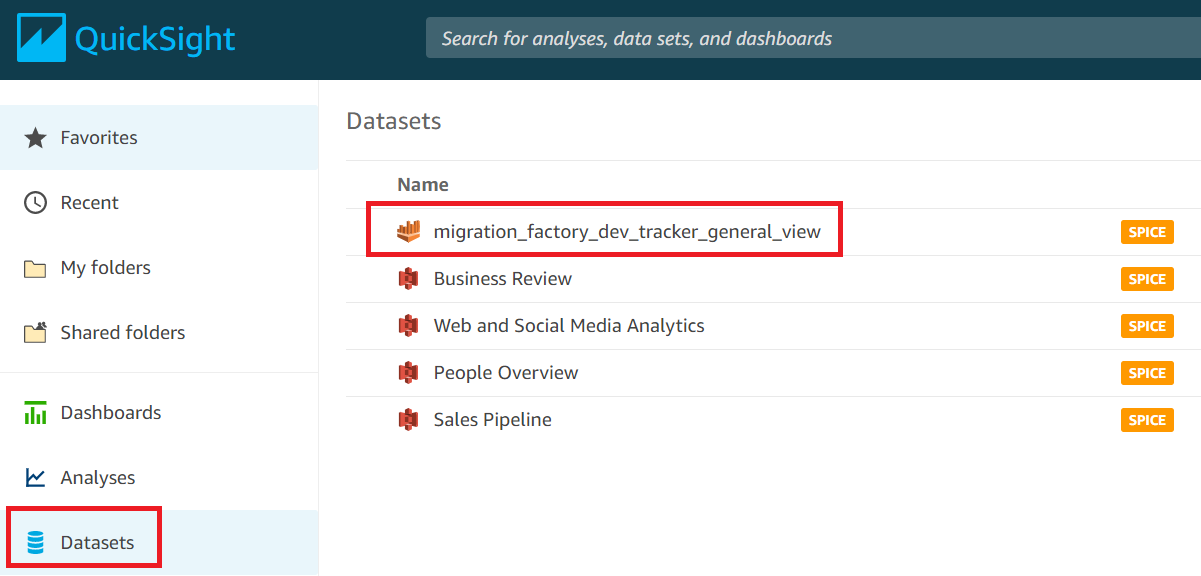
-
Nella pagina
<migration-factory>-general-view Datasets, scegli la scheda Aggiorna.Finestra di dialogo di visualizzazione generale di Migration Tracker
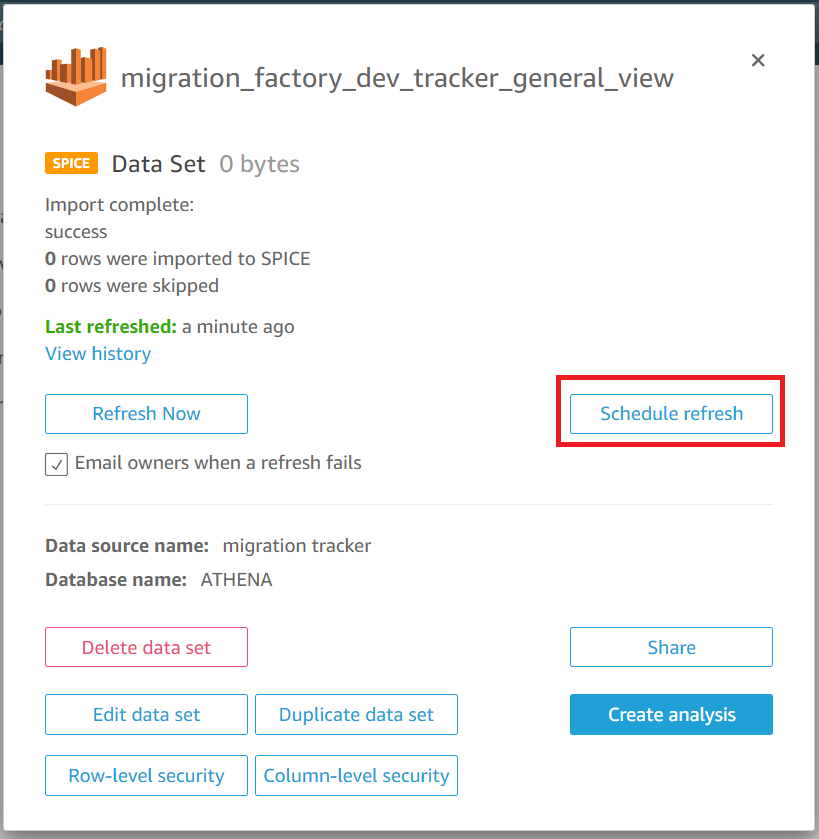
-
Scegli Aggiungi nuova pianificazione.
-
Nella pagina Crea una pianificazione di aggiornamento, seleziona Aggiornamento completo, seleziona il fuso orario appropriato, inserisci un'ora di inizio e seleziona la frequenza.
-
Scegli Save (Salva).
Crea una finestra di dialogo per la pianificazione
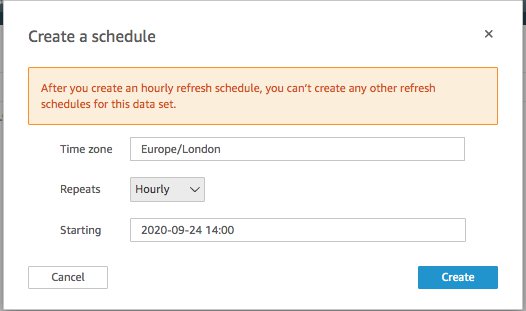
Creazione di un pannello di controllo
Amazon QuickSight offre la flessibilità necessaria per creare un pannello di controllo personalizzato che ti aiuti a visualizzare i metadati della migrazione. Il seguente tutorial crea una dashboard contenente una visualizzazione del conteggio che mostra il conteggio dei server per ondate e grafici a barre che mostrano lo stato della migrazione. Puoi personalizzare questa dashboard per soddisfare le tue esigenze aziendali.
QuickSight Dashboard di esempio
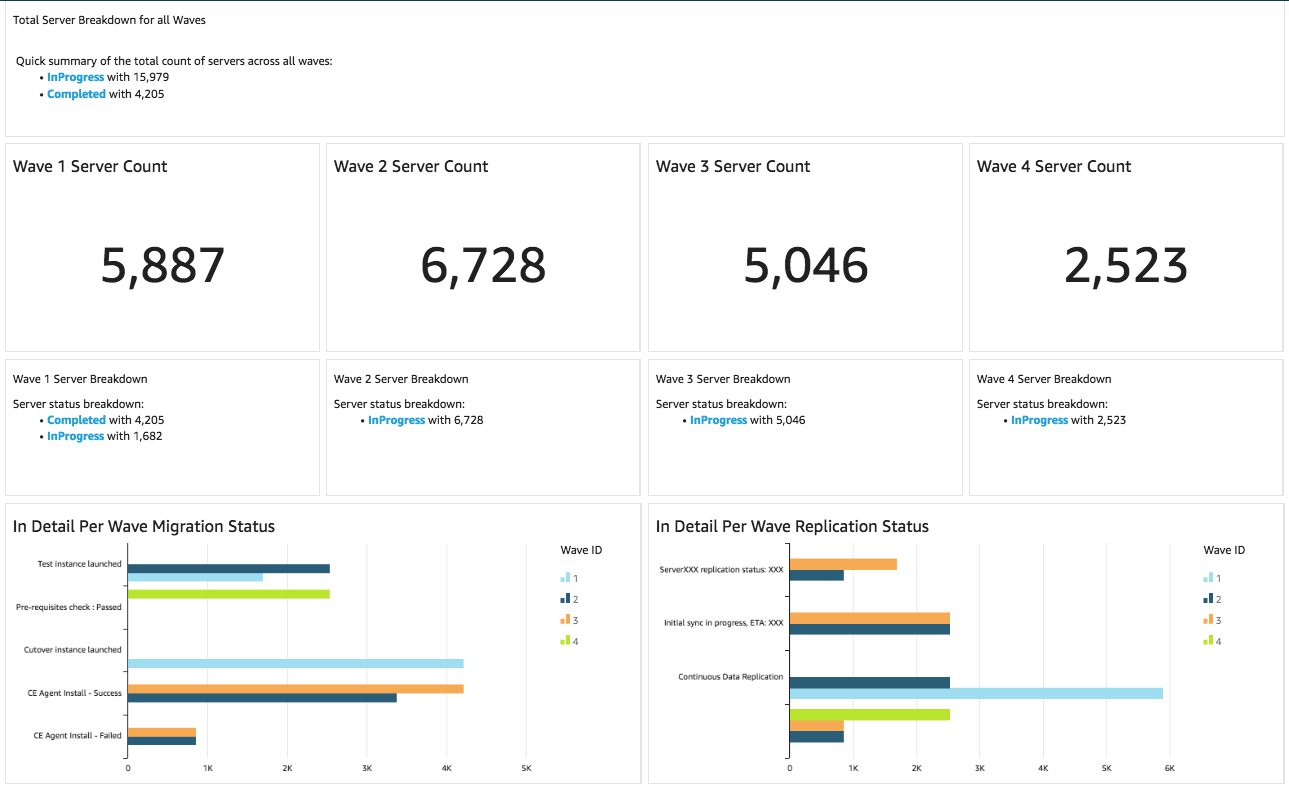
Utilizza i seguenti passaggi per creare una panoramica del conteggio per ondate di migrazione. Questa visualizzazione conta tutti i server del set di dati raggruppati per ondata, fornendo una visione granulare del numero totale di server in un'ondata. Per creare questa vista, convertirete il server_name in una misura, che consente di contare nomi di server distinti. Quindi creerai un wave-by-wave filtro.
-
Vai alla QuickSight home page.
-
Nel riquadro di navigazione, scegli Analisi.
-
Seleziona
<migration-factory>-general-view. -
Nella pagina Visualize, passa il mouse sul server_name e scegli i puntini di sospensione a destra.
QuickSight Visualizza una pagina di set di dati
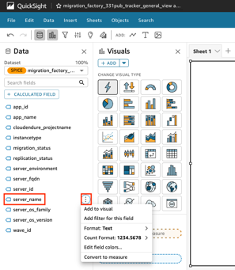
-
Seleziona Converti in misura per convertire il set di dati da una dimensione a una misura. Il testo server_name diventa verde per indicare che il set di dati è stato convertito in una misura.
-
Seleziona server_name per visualizzare l'immagine. L'immagine conterrà un messaggio di errore che indica che i tipi di dati del campo devono essere aggiornati.
-
Nel riquadro Immagini, seleziona server_name (Sum), in Valore, seleziona Aggregate: Sum, quindi seleziona Count distinct.
Pagina Field Wells
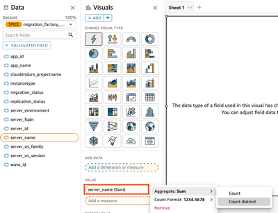
Viene visualizzato un conteggio del numero di nomi di server univoci presenti nel set di dati. È possibile ridimensionare la visualizzazione in base alle esigenze per garantire che mostri chiaramente le informazioni sul monitor.
Nota
Potrebbe essere necessario riconvertire il set di dati in dimensioni quando si crea un'altra immagine.
Quindi, aggiungi filtri alla visualizzazione per identificare il numero di server per ogni ondata di migrazione. I passaggi seguenti applicheranno un filtro wave_id alla visualizzazione.
-
Verifica che la visualizzazione sia selezionata. Nel riquadro di navigazione superiore, seleziona Filtro.
-
Nel riquadro Filtri a sinistra, scegli AGGIUNGI e seleziona wave_id dall'elenco.
Elenco a discesa del riquadro Filtri
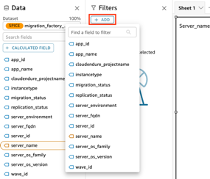
-
Scegli wave_id dall'elenco dei filtri.
-
Nel riquadro Filtro, in Valori di ricerca seleziona la casella di controllo accanto al valore 1.
-
Scegli Applica.
-
Nella visualizzazione, modifica il titolo in Wave 1 Server Count facendo doppio clic sul titolo corrente.
Ripeti questi passaggi per le altre ondate visualizzate nella dashboard.
La prossima visualizzazione che aggiungeremo nella dashboard è un grafico ad anello che mostra i server in corso di migrazione rispetto a quelli che hanno completato la migrazione. Questo grafico utilizza le query SPICE (Super-Fast, Parallel, In-memory Calculation Engine) creando una nuova colonna nel set di dati che determina che uno stato incompleto verrà identificato come in corso. Tutti i valori del set di dati che non sono stati completati vengono combinati e classificati man mano che sono in corso.
Grafico ad anello e grafico a barre che visualizzano l'avanzamento della migrazione
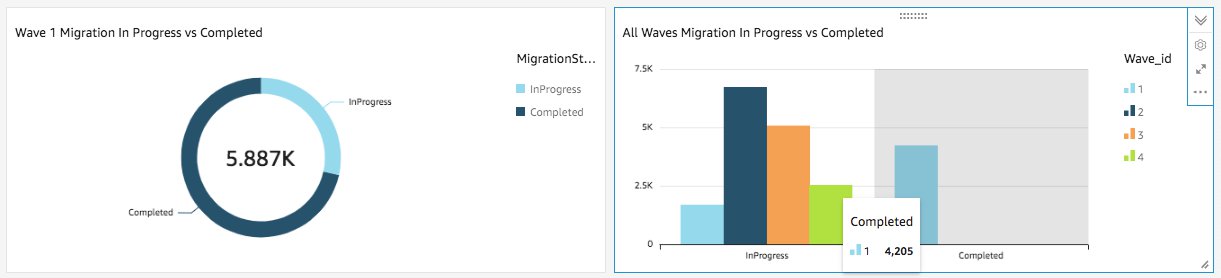
Nota
Per impostazione predefinita, quando non viene applicata alcuna query personalizzata al set di dati, possono essere visualizzati fino a cinque migration/replication stati. Per questa soluzione, viene creata una MigrationStatusSummaryquery in una nuova colonna: ifelse(migration_status ='Cutover instance launched', 'Completed', 'InProgress')
Questa query combina i valori degli stati per creare una colonna che viene utilizzata per la visualizzazione. Per informazioni sulla creazione di una query, consulta Using the Query Editor nella Amazon QuickSight User Guide.
Utilizza i seguenti passaggi per creare la MigrationStatusSummarycolonna:
-
Vai alla QuickSight home page.
-
Nel riquadro di navigazione, seleziona Datasets.
-
Nella pagina Datasets, seleziona il dataset
<migration-factory>-general-view. -
Nella pagina del set di dati, scegli Modifica set di dati.
Finestra di dialogo Migration Factory Dataset
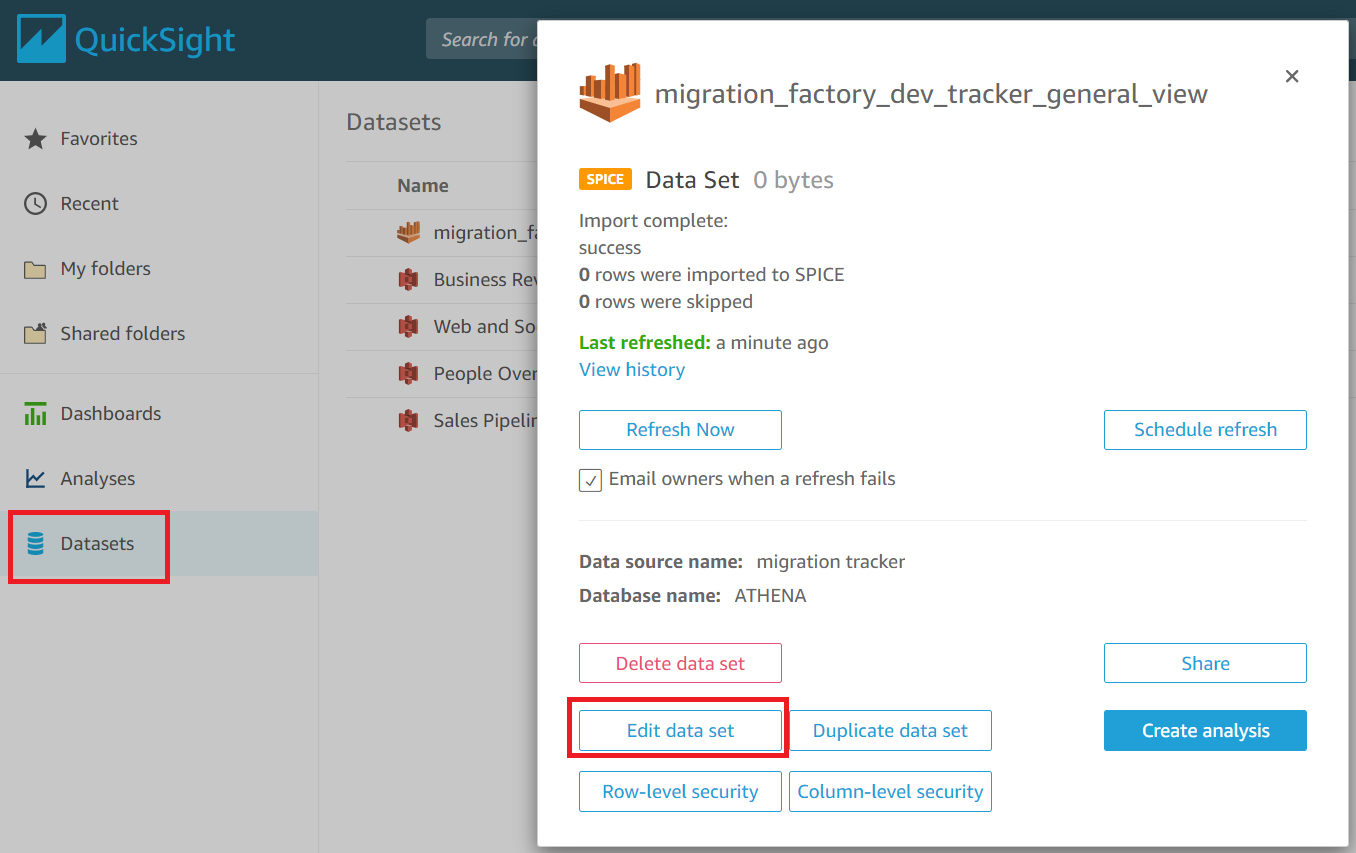
-
Nel riquadro Campi, scegli\ +, quindi scegli Aggiungi campo calcolato.
-
Nella pagina Aggiungi campo calcolato, inserisci un nome per la tua query SQL, ad esempio MigrationStatusSummary.
-
Inserisci la seguente query SQL nell'editor SQL:
ifelse(migration_status ='Cutover instance launched', 'Completed', 'InProgress') -
Scegli Save (Salva).
Aggiungi campo calcolato, finestra di dialogo
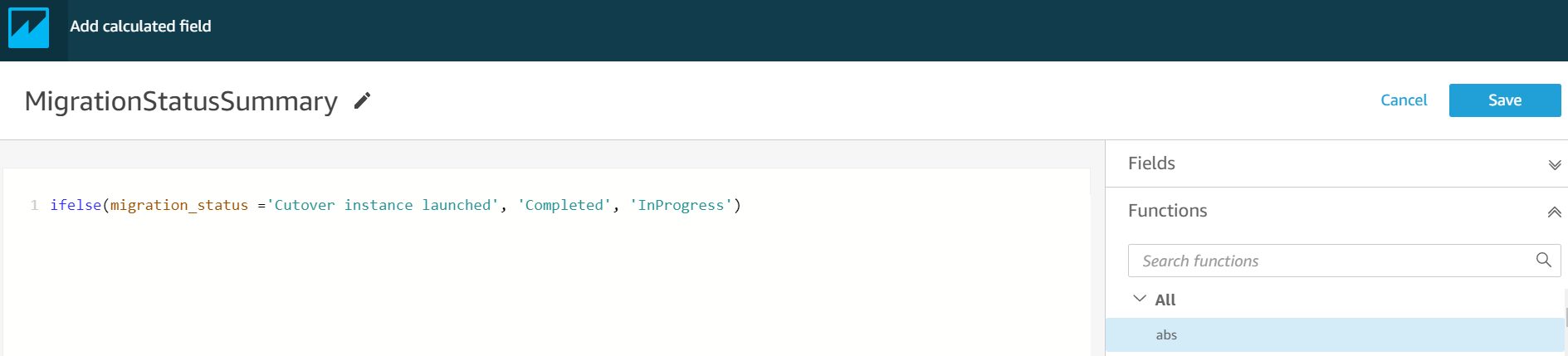
-
Nella pagina Dataset, scegli Salva e pubblica.
La query appena aggiunta verrà elencata nell'elenco Campi del set di dati.
Elenco dei campi del set di dati
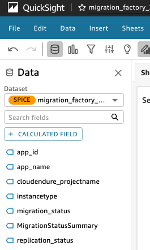
Quindi, crea la dashboard.
-
Vai alla QuickSight home page.
-
Scegli Analisi, quindi scegli le analisi migration_factory create in precedenza.
-
Assicuratevi che nessun grafico sia selezionato nel foglio 1.
-
Dal riquadro Set di dati, passa il mouse sopra MigrationStatusSummarye scegli i puntini di sospensione a destra.
-
Scegli Aggiungi alla visualizzazione.
-
Quindi, scegli wave_id.
-
Nel riquadro Immagini, selezionate e spostate la dimensione sull'asse x e selezionate MigrationStatusSummarywave_name come* GROUP/COLOR. *
Se disponi di una licenza aziendale per Amazon QuickSight, gli approfondimenti verranno generati dopo la creazione delle colonne personalizzate. Puoi personalizzare le tue narrazioni per ogni approfondimento. Per esempio:
Esempi di approfondimenti sulla dashboard
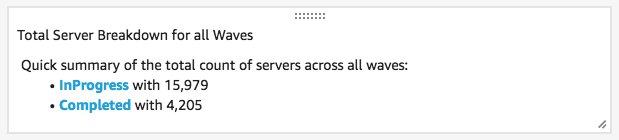
Puoi anche personalizzare i dati suddividendo i metadati in ondate. Per esempio:
Esempio di guasto del server della prima ondata
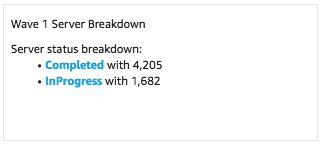
(Facoltativo) Visualizza Insights sulla QuickSight dashboard di Amazon
Nota
Puoi utilizzare la seguente procedura se disponi di una licenza aziendale per Amazon QuickSight.
Utilizza i seguenti passaggi per aggiungere una panoramica alla dashboard che mostri un'analisi dettagliata delle migrazioni completate e in corso.
-
Nel riquadro di navigazione in alto, scegli Insights.
-
Nella pagina Insights, nella sezione Count of Records BY MIGRATIONSTATUSSUMMARY, passa il mouse sull' MigrationSummaryselemento Top 2 e scegli\ + per aggiungere informazioni all'immagine.
Aggiungi una panoramica a un'immagine
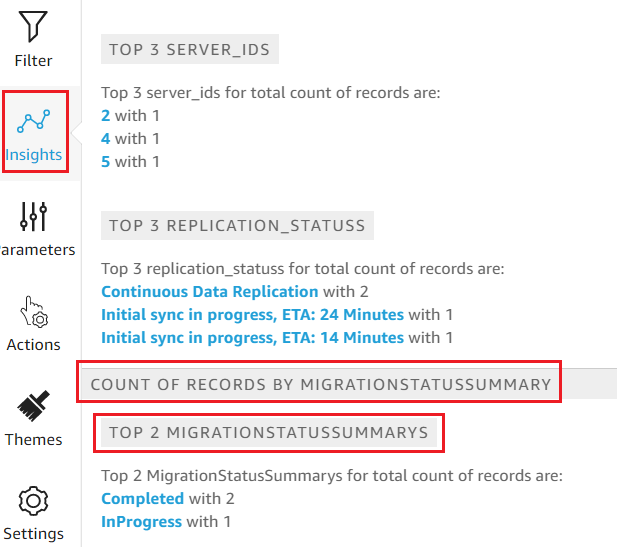
-
Personalizza le informazioni per la tua analisi scegliendo Personalizza narrazione nell'immagine.
Aggiungi un approfondimento alla tua dashboard
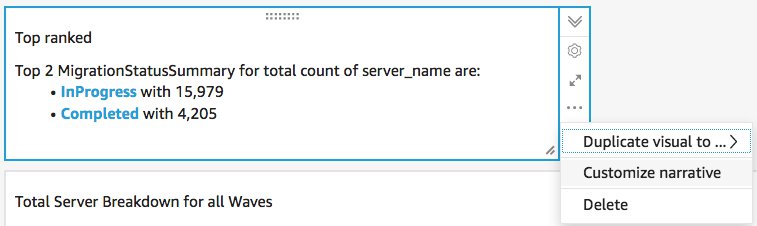
Personalizza l'opzione narrativa

-
Modifica la narrazione per adattarla al tuo caso d'uso e scegli Salva. Per esempio:
Modifica la tua narrazione

Torna alla dashboard e filtrala per mostrare ogni onda:
-
Nel riquadro del menu a sinistra, scegli Filtro.
-
Scegli il pulsante + e seleziona wave_id.
-
Seleziona un'onda da visualizzare e scegli Applica.
-
Per visualizzare tutte le ondate di migrazione, duplica le immagini scegliendo i puntini di sospensione sul lato sinistro dell'immagine e selezionando Duplica immagine.
Visualizza le ondate di migrazione
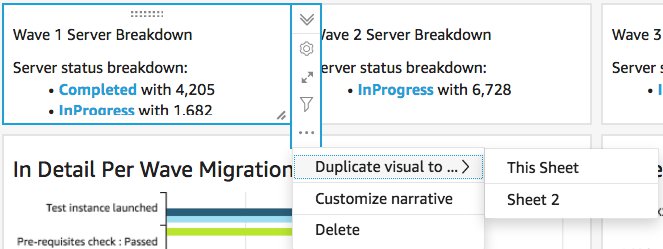
-
Modifica il filtro per ogni immagine per mostrare una suddivisione per ogni ondata di migrazione.
Queste informazioni sono personalizzate e riassumono il numero totale di server in tutte le ondate. Per ulteriori informazioni e guide su come personalizzare gli approfondimenti, consulta Working with Insights nella Guida per l'QuickSight utente. Puoi accedere a questa QuickSight dashboard da qualsiasi dispositivo e incorporarla senza problemi nelle tue applicazioni, portali e siti Web. Per ulteriori informazioni sui QuickSight pannelli di controllo, consulta Working with Dashboards nella Amazon QuickSight User Guide.